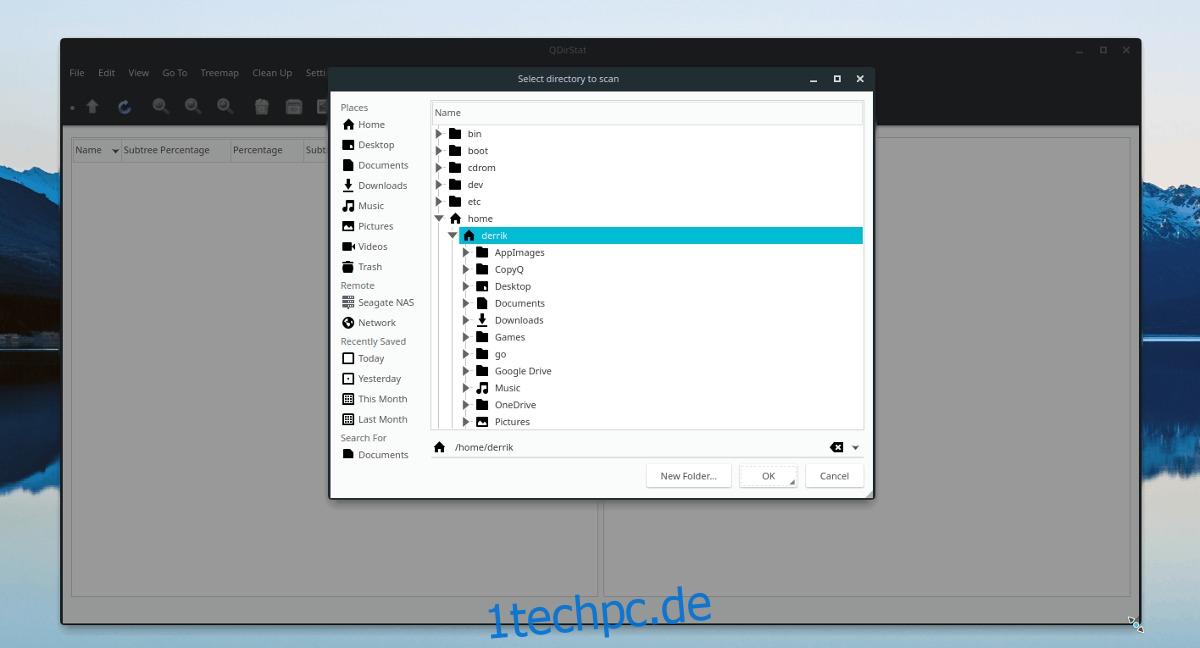Bei der heutigen Datenmenge können sich Festplatten schnell füllen. Aus diesem Grund ist es eine gute Idee, ein Tool zu installieren, mit dem Sie die Festplattennutzung analysieren können, um den Überblick über große Dateien zu behalten und sie bei Bedarf zu löschen.
SPOILER-WARNUNG: Scrollen Sie nach unten und sehen Sie sich das Video-Tutorial am Ende dieses Artikels an.
Inhaltsverzeichnis
Installieren Sie Qdirstat
Unter Linux ist Qdirstat eines der besten Tools zur Festplattenanalyse, das Benutzer installieren können. Es ist Qt-basiert, Open Source und leistet hervorragende Arbeit bei der schnellen Bestimmung des Speicherorts großer Dateien und Ordner auf Ihrem Linux-PC.
Ubuntu
sudo apt install qdirstat
Debian
sudo apt-get install qdirstat
Arch-Linux
Fans von Arch können Qdirstat über das AUR installieren, wenn sie es verwenden möchten, da die Entwickler es nicht offiziell unterstützen.
Um Qdirstat unter Arch Linux zu installieren, öffnen Sie ein Terminalfenster und verwenden Sie das Pacman-Tool, um sowohl Git als auch Base-devel zu installieren. Diese beiden Pakete sind von entscheidender Bedeutung, und ohne sie ist das Erstellen der Software nicht möglich.
sudo pacman -S git base-devel
Nachdem sich sowohl Git als auch Base-devel auf Ihrem Linux-PC befinden, ist es an der Zeit, die neueste Version der Qdirstat AUR-Build-Dateien herunterzuladen. Das Abrufen der Build-Dateien für Qdirstat erfolgt mit dem Befehl git clone.
git clone https://aur.archlinux.org/qdirstat.git
CD in den Codeordner.
cd qdirstat
Führen Sie im Codeordner den Befehl makepkg aus. Wenn Sie makepkg hier ausführen, wird ein installierbares Arch-Paket für Qdirstat generiert. Beachten Sie, dass beim Ausführen dieses Befehls der Build möglicherweise fehlschlägt, wenn nicht alle Qdirstat-Abhängigkeiten installiert werden können.
makepkg -si
Fedora
sudo dnf install qdirstat -y
OpenSUSE
sudo zypper install qdirstat
Generisches Linux
Der Quellcode ist für Qdirstat verfügbar, wenn Sie eine Linux-Distribution verwenden, die keine einfache Möglichkeit zur Installation bietet. Starten Sie ein Terminalfenster und folgen Sie den Anweisungen, um zu erfahren, wie Sie Qdirstat kompilieren.
Vor dem Kompilieren des Codes müssen unbedingt alle Abhängigkeiten installiert werden, die der Qdirstat-Code benötigt. Suchen Sie mit Ihrem Paketmanager nach diesen Programmen und installieren Sie sie.
C++-Compiler
Git
Qt 5-Laufzeitumgebung
Qt 5-Header-Dateien
libz (compression lib) Laufzeit- und Header-Datei
Der Qdirstat-Erstellungsprozess beginnt mit dem Klonen des Codes mit dem Befehl git clone.
git clone https://github.com/shundhammer/qdirstat.git
Verschieben Sie Ihr Terminal mit CD in den Qdirstat-Codeordner.
cd qdirstat
Rufen Sie den Befehl qmake build auf, um den Kompilierungsprozess zu starten.
qmake
Führen Sie nach Abschluss von Qmake den Befehl make aus. Make beendet die Kompilierung von Qdirstat.
make
Installieren Sie Qdirstat auf Ihrem Linux-PC mit:
sudo make install
Verzeichnisse scannen
Um mit dem Scannen nach Dateien und Ordnern zu beginnen, öffnen Sie Qdirstat. Sobald sich das Programm öffnet, sehen Sie ein Auswahlfenster. Der Dateibrowser listet alle Verzeichnisse auf, auf die er im System zugreifen kann. Schauen Sie durch das Dateibrowser-Fenster und wählen Sie den Bereich aus, den Sie scannen möchten. Für die meisten Benutzer ist „home“ der ideale Ordner.
Hinweis: Es ist möglich, andere Festplatten zu scannen, abgesehen von der, auf der Ihr Linux-Betriebssystem eingerichtet ist. Klicken Sie dazu im Qdirstat-Dateibrowser auf die linke Seitenleiste, suchen Sie Ihre gewünschte Festplatte und greifen Sie darauf zu. Beachten Sie, dass Qdirstat nicht mit Laufwerken funktioniert, die nicht gemountet sind.
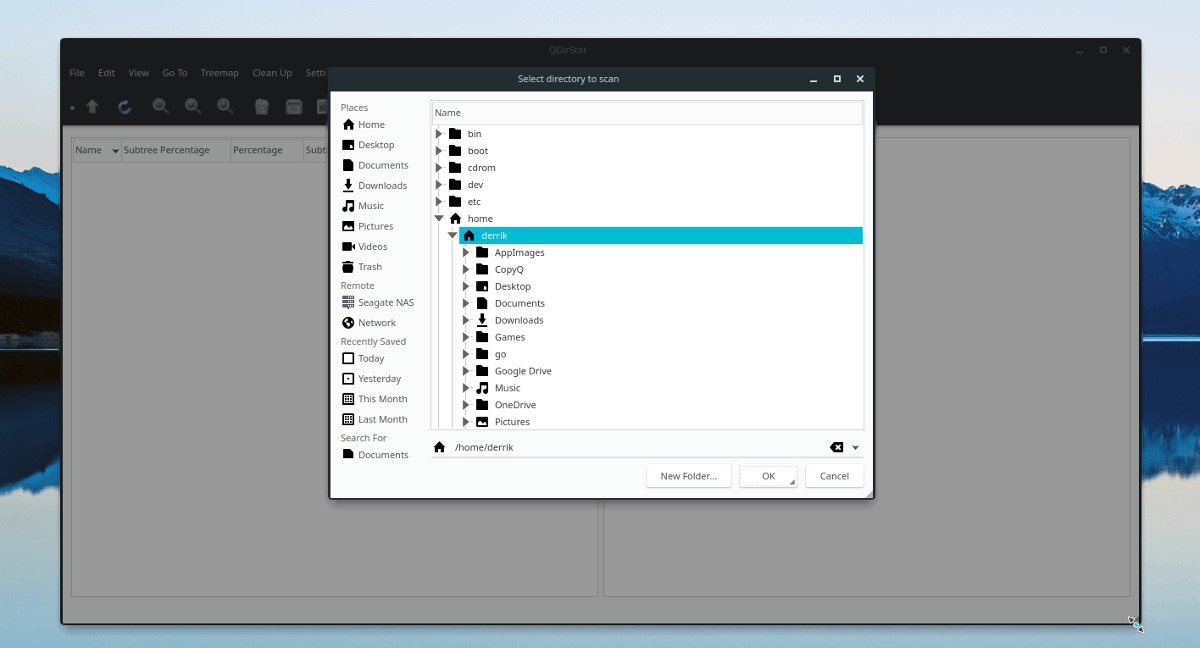
Jetzt, da Qdirstat einen Scan-Speicherort hat, mit dem Sie arbeiten können, werden Sie feststellen, dass die linke Seite des Programms beginnt, eine Liste von Ordnern zu füllen. Diese Ordner sind Scanergebnisse und das Programm organisiert sie basierend auf ihrer Größe. Klicken Sie auf die Pfeilsymbole, um Ordner zu durchsuchen und Dateien anzuzeigen. Wie die Ordner sortiert Qdirstat die Daten vom größten zum kleinsten.
Navigieren von Daten
Wenn das Qdirstat-Tool einen Ordner auf Ihrem Linux-PC scannt, füllt es einen Verzeichnisbaum auf der linken Seite des Fensters. Diese Ordnerstruktur ist sehr einfach und einfach zu navigieren. Auf der rechten Seite des Bildschirms sehen Sie ein Diagramm mit verschiedenen Quadraten in verschiedenen Farben.
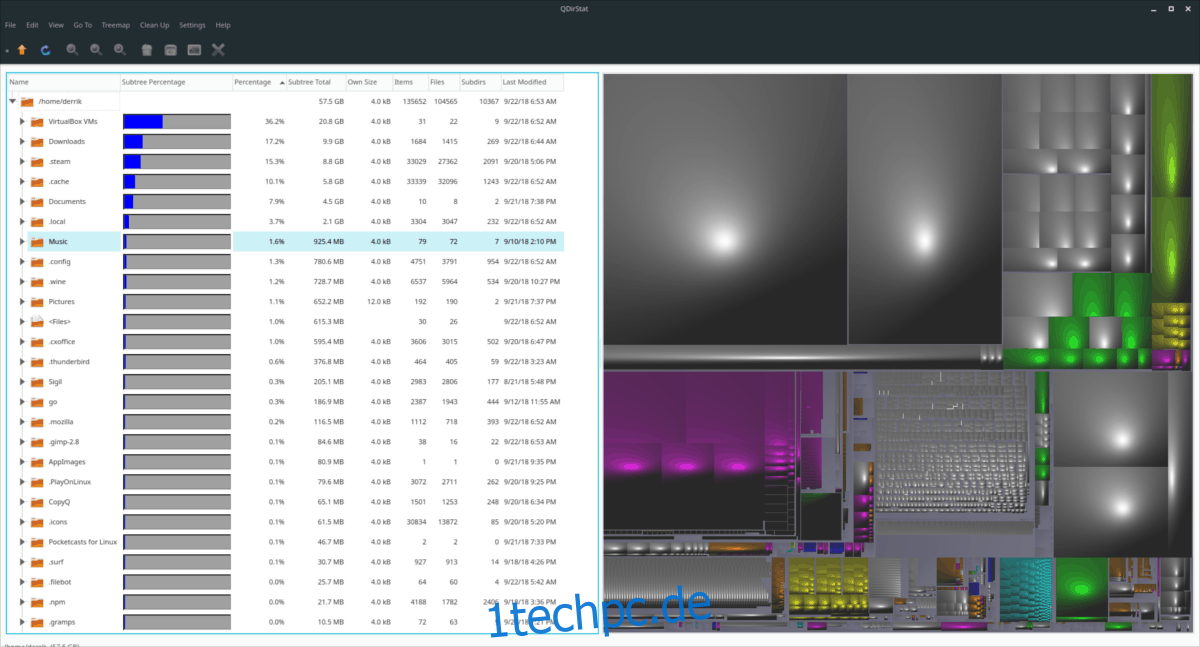
Das Datendiagramm ermöglicht Benutzern eine visuelle Darstellung der Daten in dem von ihnen gescannten Verzeichnis. Um eine Datei über das visuelle Qdir-Diagramm anzuzeigen, klicken Sie auf ein beliebiges Quadrat. Wenn Sie ein Quadrat auswählen, wird sofort die genaue Position der Daten in der Baumkarte auf der linken Seite angezeigt. Alternativ können Sie mit der rechten Maustaste auf ein Datenquadrat klicken und auf „URL kopieren“ klicken, um seinen Standort auf Ihrem Computer abzurufen.
Große Dateien löschen
Wenn Sie eine Datei oder einen Ordner in Qdirstat löschen möchten, sehen Sie sich die Verzeichnisstruktur auf der linken Seite (oder das Datendiagramm auf der rechten Seite) an, klicken Sie mit der rechten Maustaste auf ein Suchergebnis und klicken Sie auf die Schaltfläche „Löschen“. Wenn Sie „Löschen“ auswählen, wird die Datei sofort von Ihrem Linux-PC entfernt, seien Sie also vorsichtig! Verwenden Sie die Löschfunktion nur, wenn Sie sich sicher sind!
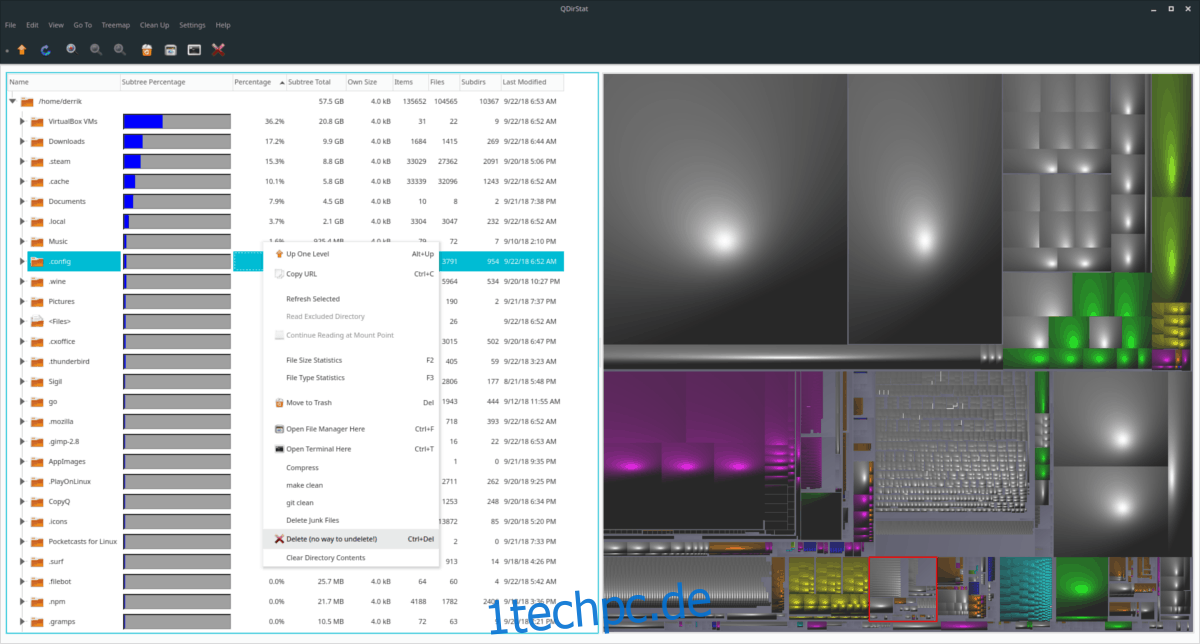
Abgesehen vom Löschen von Dateien verfügt Qdirstat auch über eine „In den Papierkorb verschieben“-Funktion. Um es zu verwenden, sehen Sie sich die Ordnerstruktur oder das Datendiagramm an, suchen Sie ein Suchergebnis und klicken Sie mit der rechten Maustaste darauf. Wählen Sie im Rechtsklickmenü „In den Papierkorb verschieben“.